Az Oculus Quest népszerű választás azok számára, akik virtuális valóság játékokkal szeretnének foglalkozni, mivel valószínűleg ez a legolcsóbb és legegyszerűbb módja annak, hogy elkezdjenek játszani velük. Amikor először állítja be az Oculus Questet, a rendszer felkéri a PIN-kód létrehozására. Természetesen mindannyian elfelejtünk dolgokat, ezért ha elfelejtette az Oculus PIN-kódját, olvassa el útmutatónkat az Oculus PIN-kód megkereséséhez és visszaállításához.
Az Oculus PIN-kód visszaállítása
Ha elfelejtette az Oculus PIN-kódját, és nem tud teljesen bejelentkezni, ne aggódjon! A PIN-kód visszaállítása egyszerű folyamat, és megteheti a Meta Quest alkalmazásban vagy a Meta webhelyén.
Az első módszer, amelyre áttérünk, a Meta Quest alkalmazás. Az alkalmazást le kell töltenie az eszköz megfelelő App Store áruházából, de valószínűleg már megvan, ha beállította az Oculust.
Miután az alkalmazásban van, érintse meg a Menü gombot a jobb alsó sarokban, majd lépjen a következőre Beállítások. Találd meg Fiók beállítások, akkor a PIN kódot kell kérnie. Érintse meg a Elfelejtette a PIN-kódot? gombot, hogy PIN-visszaállítási e-mailt küldjön a fiókjában található e-mail címre.
Változtathatok fiókot az Oculus Questben?
Ha fiókot szeretne változtatni az Oculus Quest eszközön, problémákba ütközik a fejhallgatóval, vagy ha az összes adatot törölni szeretné a fülhallgatóról, elvégezheti a gyári beállítások visszaállítását. Ezzel mindent letöröl az Oculus Questről, és visszaállítja azt a szoftveres állapotot, amelyben akkor volt, amikor először kivette a dobozból.
Hogyan állíthatom vissza az Oculus Quest gyári beállításait?
Az Oculus Quest vagy Quest 2 gyári alaphelyzetbe állítása a Telefon alkalmazás használata 1 Nyissa meg az Oculus alkalmazást a telefonon. 2. Koppintson az Eszközök elemre. 3. Koppintson az Oculus Questre. 4. Koppintson a Speciális beállítások elemre. 5. Érintse meg a Gyári beállítások visszaállítása lehetőséget. Ha nem látja a gyári beállítások visszaállítását ebben a menüben, akkor az előző részben leírt módszert kell használnia az Oculus Quest gyári alaphelyzetbe állításához. 6 Érintse meg a VISSZAÁLLÍTÁS lehetőséget.
Kövesse az e-mailben található hivatkozást a PIN-kód visszaállításához és egy új létrehozásához. Mindenképpen írd le biztonságos helyre!
A második módszer a Meta weboldal. Jelentkezzen be Meta-fiókja hitelesítő adataival, majd kattintson a gombra Egyéb beállitások a bal oldalon. Ez a Meta Quest fiók webhelyére viszi.
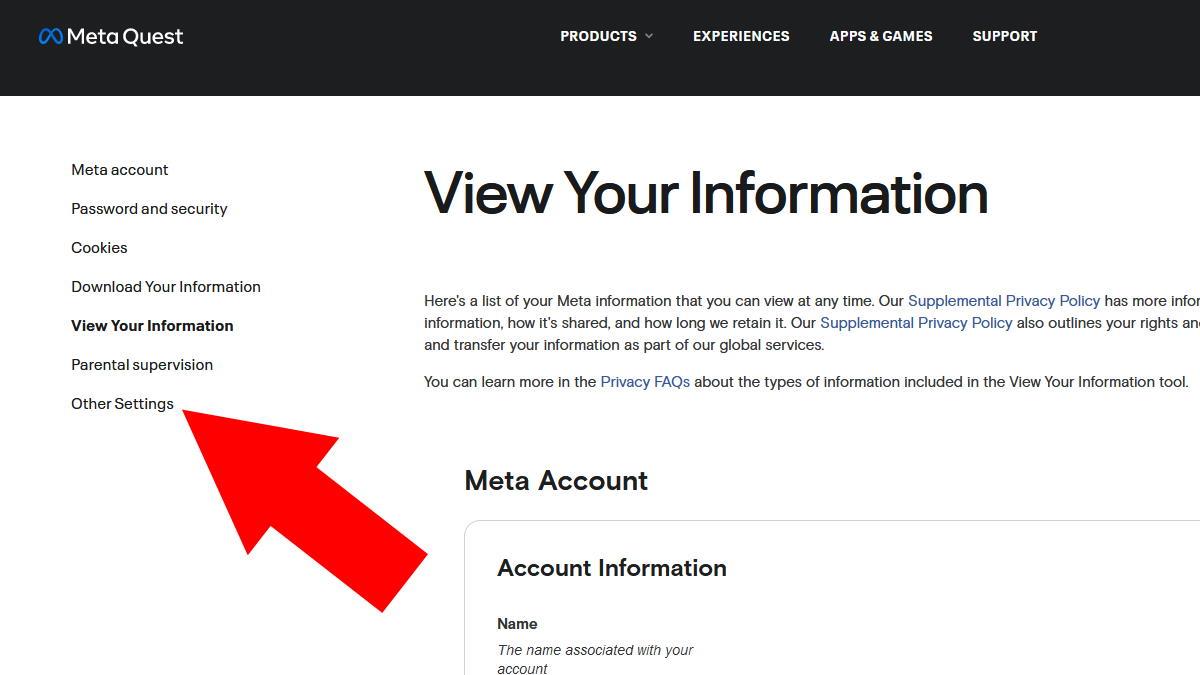
Miután a Meta Quest webhelyen van, nézze meg újra a bal oldalt, és látnia kell a PIN-kódot. Kattintson rá, és a rendszer felkéri a PIN-kód megadására. Ehelyett kattintson a kékre Elfelejtett PIN-kód? linkre, amellyel visszaállítási kérelmet küldhet az e-mail-címére. Kövesse az e-mailben kapott utasításokat, és már mehet is!
És ez az! Most már új PIN-kóddal kell rendelkeznie, ezért ne felejtse el. Ezzel véget is értünk az Oculus PIN-kód megtalálásáról és visszaállításáról szóló útmutatónknak. Ha további kérdése van, tudassa velünk az alábbi megjegyzésekben!
Hogyan állíthatom vissza a nézetemet az Oculus Rift 2-n?
A nézet visszaállításához nézzen egyenesen előre abba az irányba, amelybe a nézet középpontjába szeretne kerülni. Ezután nyomja meg és tartsa lenyomva az Oculus gombot a jobb oldali vezérlőn. A fejhallgatóban megjelenik az Oculus logó, körülötte egy gyorsan betöltő fehér gyűrű.
Hogyan lehet visszaállítani a Quest 2 gyári beállításait?
Érintse meg a „Gyári beállítások visszaállítása” elemet ebben a menüben, és erősítse meg választását a „Reset” megérintésével. Most csak várja meg, amíg a headset visszaáll a gyári beállításokra. Ha a Quest 2 nem csatlakozik az alkalmazáshoz, vagy nem fér hozzá az alkalmazáshoz, a headset gombjaival kényszerítheti a gyári beállítások visszaállítását:




